本文主要是介绍第四篇【传奇开心果短博文系列】鸿蒙开发技术点案例示例:TabBar和Navbar实现页面切换,希望对大家解决编程问题提供一定的参考价值,需要的开发者们随着小编来一起学习吧!
传奇开心果短博文系列
- 系列短博文目录
- 鸿蒙开发技术点案例示例短博文系列
- 短博文目录
- 一、前言
- 二、给Index.ets添加TabBar组件
- 三、用TabBar组件实现页面切换
- 四、给Index.ets添加Navbar组件
- 五、使用Navbar独立实现页面切换
- 六、Navbar和TabBar同时在Index.ets主页实现各自独立的页面切换
系列短博文目录
鸿蒙开发技术点案例示例短博文系列
短博文目录
一、前言
除了前面页面路由实现页面切换,使用组件TabBar和Navbar也能实现页面切换。搭配使用可以更加灵活多样的实现页面切换。

二、给Index.ets添加TabBar组件
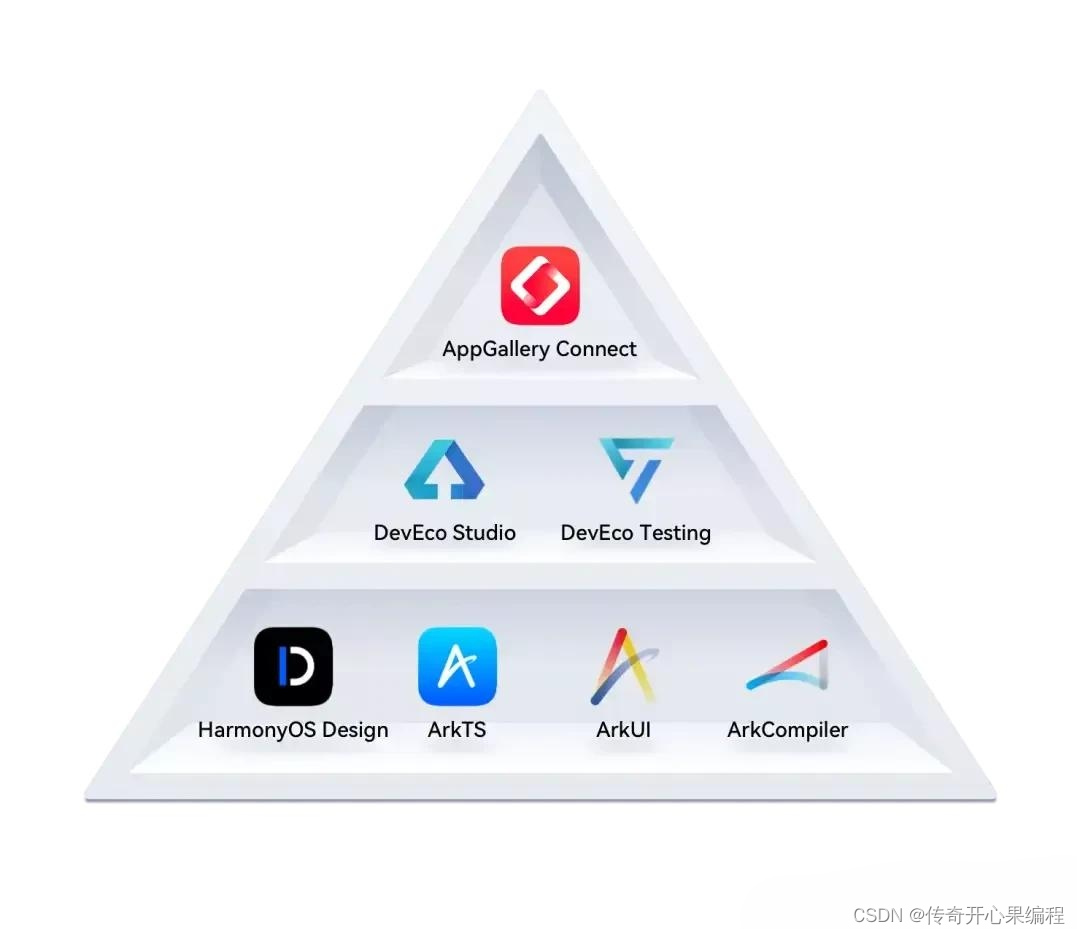 以下是在给定代码中添加TabBar的示例:
以下是在给定代码中添加TabBar的示例:
//装饰器,指页面入口。
@Entry
//装饰器,指下面开始自定义组件
@Component
//自定义组件
struct Index {//装饰器,指状态变量,字符串类型,赋值:"Hello World'@State message: string = "Hello World";//装饰器,指状态变量,整数类型,赋值:0@State selectedIndex: number = 0;//构造函数,UI声明build() {//垂直布局组件Column() {//TabBar组件TabBar(//绑定选中索引selectedIndex: this.selectedIndex,//回调函数,处理选项卡切换事件onTabChanged: (index) {this.selectedIndex = index;},) {//Tab项1TabItem(//设置图标icon: Icon(Icons.home),//设置文本text: 'Home',);//Tab项2TabItem(//设置图标icon: Icon(Icons.settings),//设置文本text: 'Settings',);}//根据选中索引渲染对应的内容if (this.selectedIndex == 0) {//横向布局组件Row() {//嵌套纵向布局组件Column() {//文本组件,参数Text(this.message)//设置字号.fontSize(50)//设置字体粗细.fontWeight(FontWeight.Bold);}//设置页面宽度占比百分比.width('100%');}} else if (this.selectedIndex == 1) {//横向布局组件Row() {//嵌套纵向布局组件Column() {//文本组件,参数Text('Settings')//设置字号.fontSize(50)//设置字体粗细.fontWeight(FontWeight.Bold);}//设置页面宽度占比百分比.width('100%');}}}//设置页面高度占比百分比.height('100%');}
}
在给定的代码中,我们添加了一个TabBar组件,用于切换不同的内容。首先,在构造函数中添加了一个selectedIndex状态变量,用于跟踪当前选中的Tab项。然后,在Column布局组件中添加了TabBar组件,并将selectedIndex绑定到选中索引上,并通过onTabChanged回调函数处理选项卡切换事件。接下来,在TabBar中添加了两个TabItem,分别代表"Home"和"Settings"两个选项卡。根据selectedIndex的值,我们在Column布局组件中渲染不同的内容。如果selectedIndex为0,则渲染显示"Home"的内容;如果selectedIndex为1,则渲染显示"Settings"的内容。
请注意,这只是一个简单示例,实际应用中您可以根据需要进行更复杂的布局和内容渲染。同时,您可能还需要根据具体框架或库的要求进行相应的调整和修改。
三、用TabBar组件实现页面切换
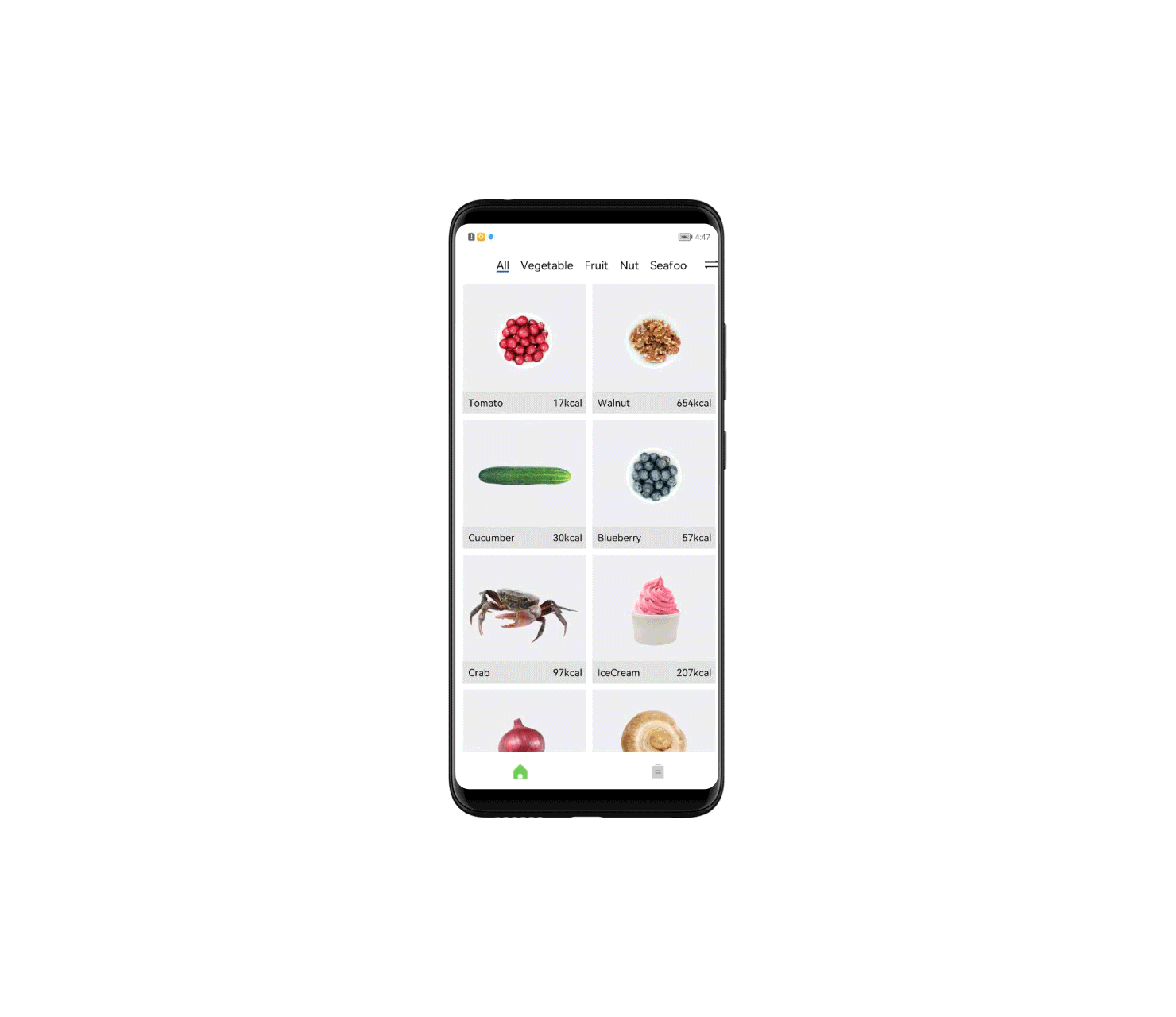 以下是一个示例代码,演示如何使用TabBar切换不同的页面:
以下是一个示例代码,演示如何使用TabBar切换不同的页面:
//装饰器,指页面入口。
@Entry
//装饰器,指下面开始自定义组件
@Component
//自定义组件
struct Index {//装饰器,指状态变量,整数类型,赋值:0@State selectedIndex: number = 0;//构造函数,UI声明build() {//垂直布局组件Column() {//TabBar组件TabBar(//绑定选中索引selectedIndex: this.selectedIndex,//回调函数,处理选项卡切换事件onTabChanged: (index) {this.selectedIndex = index;},) {//Tab项1TabItem(//设置文本text: 'Page 1',);//Tab项2TabItem(//设置文本text: 'Page 2',);}//根据选中索引渲染对应的页面if (this.selectedIndex == 0) {//页面1Page1();} else if (this.selectedIndex == 1) {//页面2Page2();}}}
}//自定义组件,页面1
struct Page1 {build() {//横向布局组件Row() {//嵌套纵向布局组件Column() {//文本组件,参数Text('This is Page 1')//设置字号.fontSize(50)//设置字体粗细.fontWeight(FontWeight.Bold);}//设置页面宽度占比百分比.width('100%');}}
}//自定义组件,页面2
struct Page2 {build() {//横向布局组件Row() {//嵌套纵向布局组件Column() {//文本组件,参数Text('This is Page 2')//设置字号.fontSize(50)//设置字体粗细.fontWeight(FontWeight.Bold);}//设置页面宽度占比百分比.width('100%');}}
}
在给定的代码中,我们添加了两个自定义组件Page1和Page2,分别表示两个不同的页面。在Index组件的build方法中,根据selectedIndex的值来渲染不同的页面。当selectedIndex为0时,渲染Page1组件;当selectedIndex为1时,渲染Page2组件。同时,我们使用TabBar组件来切换不同的页面。通过onTabChanged回调函数,当选项卡切换时,更新selectedIndex的值,从而触发页面的重新渲染。
请注意,这只是一个简单示例,实际应用中您可以根据需要进行更复杂的布局和内容渲染。同时,您可能还需要根据具体框架或库的要求进行相应的调整和修改。
四、给Index.ets添加Navbar组件
 以下是在给定代码中添加Navbar的示例:
以下是在给定代码中添加Navbar的示例:
//装饰器,指页面入口。
@Entry
//装饰器,指下面开始自定义组件
@Component
//自定义组件
struct Index {//装饰器,指状态变量,整数类型,赋值:0@State selectedIndex: number = 0;//构造函数,UI声明build() {//垂直布局组件Column() {//Navbar组件Navbar(//设置标题title: 'My App',);//TabBar组件TabBar(//绑定选中索引selectedIndex: this.selectedIndex,//回调函数,处理选项卡切换事件onTabChanged: (index) {this.selectedIndex = index;},) {//Tab项1TabItem(//设置文本text: 'Page 1',);//Tab项2TabItem(//设置文本text: 'Page 2',);}//根据选中索引渲染对应的页面if (this.selectedIndex == 0) {//页面1Page1();} else if (this.selectedIndex == 1) {//页面2Page2();}}}
}//自定义组件,页面1
struct Page1 {build() {//横向布局组件Row() {//嵌套纵向布局组件Column() {//文本组件,参数Text('This is Page 1')//设置字号.fontSize(50)//设置字体粗细.fontWeight(FontWeight.Bold);}//设置页面宽度占比百分比.width('100%');}}
}//自定义组件,页面2
struct Page2 {build() {//横向布局组件Row() {//嵌套纵向布局组件Column() {//文本组件,参数Text('This is Page 2')//设置字号.fontSize(50)//设置字体粗细.fontWeight(FontWeight.Bold);}//设置页面宽度占比百分比.width('100%');}}
}
在给定的代码中,我们添加了一个Navbar组件,用于显示应用的标题。在Index组件的build方法中,首先添加了Navbar组件,并设置了标题为"My App"。然后,再添加了TabBar组件来切换不同的页面。通过onTabChanged回调函数,当选项卡切换时,更新selectedIndex的值,从而触发页面的重新渲染。根据selectedIndex的值,我们在Column布局组件中渲染不同的页面。如果selectedIndex为0,则渲染Page1组件;如果selectedIndex为1,则渲染Page2组件。
请注意,这只是一个简单示例,实际应用中您可以根据需要进行更复杂的布局和内容渲染。同时,您可能还需要根据具体框架或库的要求进行相应的调整和修改。
五、使用Navbar独立实现页面切换
 以下是一个示例代码,使用Navbar独立实现切换不同的页面:
以下是一个示例代码,使用Navbar独立实现切换不同的页面:
//装饰器,指页面入口。
@Entry
//装饰器,指下面开始自定义组件
@Component
//自定义组件
struct Index {//装饰器,指状态变量,整数类型,赋值:0@State selectedIndex: number = 0;//构造函数,UI声明build() {//垂直布局组件Column() {//Navbar组件Navbar(//设置标题title: 'My App',//设置左侧按钮leading: Icon(Icons.menu),//设置右侧按钮trailing: Icon(Icons.search),//设置左侧按钮点击事件onLeadingTap: () {//处理左侧按钮点击事件},//设置右侧按钮点击事件onTrailingTap: () {//处理右侧按钮点击事件},);//根据选中索引渲染对应的页面if (this.selectedIndex == 0) {//页面1Page1();} else if (this.selectedIndex == 1) {//页面2Page2();}//底部导航栏BottomNavigationBar(//绑定选中索引currentIndex: this.selectedIndex,//回调函数,处理导航项切换事件onTap: (index) {this.selectedIndex = index;},//导航项列表items: [BottomNavigationBarItem(//设置图标icon: Icon(Icons.home),//设置文本label: 'Page 1',),BottomNavigationBarItem(//设置图标icon: Icon(Icons.settings),//设置文本label: 'Page 2',),],);}}
}//自定义组件,页面1
struct Page1 {build() {//横向布局组件Row() {//嵌套纵向布局组件Column() {//文本组件,参数Text('This is Page 1')//设置字号.fontSize(50)//设置字体粗细.fontWeight(FontWeight.Bold);}//设置页面宽度占比百分比.width('100%');}}
}//自定义组件,页面2
struct Page2 {build() {//横向布局组件Row() {//嵌套纵向布局组件Column() {//文本组件,参数Text('This is Page 2')//设置字号.fontSize(50)//设置字体粗细.fontWeight(FontWeight.Bold);}//设置页面宽度占比百分比.width('100%');}}
}
在给定的代码中,我们使用Navbar组件实现了顶部导航栏,并使用BottomNavigationBar组件实现了底部导航栏。通过设置currentIndex来绑定选中索引,并通过onTap回调函数处理导航项切换事件。根据selectedIndex的值,我们在Column布局组件中渲染不同的页面。如果selectedIndex为0,则渲染Page1组件;如果selectedIndex为1,则渲染Page2组件。
请注意,这只是一个简单示例,实际应用中您可以根据需要进行更复杂的布局和内容渲染。同时,您可能还需要根据具体框架或库的要求进行相应的调整和修改。
六、Navbar和TabBar同时在Index.ets主页实现各自独立的页面切换
 以下是一个示例代码,演示如何在Index主页上同时使用Navbar和TabBar实现各自独立页面切换:
以下是一个示例代码,演示如何在Index主页上同时使用Navbar和TabBar实现各自独立页面切换:
//装饰器,指页面入口。
@Entry
//装饰器,指下面开始自定义组件
@Component
//自定义组件
struct Index {//装饰器,指状态变量,整数类型,赋值:0@State navbarSelectedIndex: number = 0;@State tabBarSelectedIndex: number = 0;//构造函数,UI声明build() {//垂直布局组件Column() {//Navbar组件Navbar(//设置标题title: 'My App',//设置左侧按钮leading: Icon(Icons.menu),//设置右侧按钮trailing: Icon(Icons.search),//设置左侧按钮点击事件onLeadingTap: () {//处理左侧按钮点击事件},//设置右侧按钮点击事件onTrailingTap: () {//处理右侧按钮点击事件},);//根据navbarSelectedIndex渲染对应的Navbar页面if (this.navbarSelectedIndex == 0) {//Navbar页面1NavbarPage1();} else if (this.navbarSelectedIndex == 1) {//Navbar页面2NavbarPage2();}//TabBar组件TabBar(//绑定选中索引selectedIndex: this.tabBarSelectedIndex,//回调函数,处理选项卡切换事件onTabChanged: (index) {this.tabBarSelectedIndex = index;},) {//Tab项1TabItem(//设置文本text: 'Tab 1',);//Tab项2TabItem(//设置文本text: 'Tab 2',);}//根据tabBarSelectedIndex渲染对应的TabBar页面if (this.tabBarSelectedIndex == 0) {//TabBar页面1TabBarPage1();} else if (this.tabBarSelectedIndex == 1) {//TabBar页面2TabBarPage2();}}}
}//自定义组件,Navbar页面1
struct NavbarPage1 {build() {//横向布局组件Row() {//嵌套纵向布局组件Column() {//文本组件,参数Text('This is Navbar Page 1')//设置字号.fontSize(50)//设置字体粗细.fontWeight(FontWeight.Bold);}//设置页面宽度占比百分比.width('100%');}}
}//自定义组件,Navbar页面2
struct NavbarPage2 {build() {//横向布局组件Row() {//嵌套纵向布局组件Column() {//文本组件,参数Text('This is Navbar Page 2')//设置字号.fontSize(50)//设置字体粗细.fontWeight(FontWeight.Bold);}//设置页面宽度占比百分比.width('100%');}}
}//自定义组件,TabBar页面1
struct TabBarPage1 {build() {//横向布局组件Row() {//嵌套纵向布局组件Column() {//文本组件,参数Text('This is TabBar Page 1')//设置字号.fontSize(50)//设置字体粗细.fontWeight(FontWeight.Bold);}//设置页面宽度占比百分比.width('100%');}}
}//自定义组件,TabBar页面2
struct TabBarPage2 {build() {//横向布局组件Row() {//嵌套纵向布局组件Column() {//文本组件,参数Text('This is TabBar Page 2')//设置字号.fontSize(50)//设置字体粗细.fontWeight(FontWeight.Bold);}//设置页面宽度占比百分比.width('100%');}}
}
 _在给定的代码中,我们在Index组件的build方法中同时使用了Navbar和TabBar组件。根据navbarSelectedIndex和tabBarSelectedIndex的值,分别渲染对应的Navbar页面和TabBar页面。
_在给定的代码中,我们在Index组件的build方法中同时使用了Navbar和TabBar组件。根据navbarSelectedIndex和tabBarSelectedIndex的值,分别渲染对应的Navbar页面和TabBar页面。
 请注意,这只是一个简单示例,实际应用中您可以根据需要进行更复杂的布局和内容渲染。同时,您可能还需要根据具体框架或库的要求进行相应的调整和修改。
请注意,这只是一个简单示例,实际应用中您可以根据需要进行更复杂的布局和内容渲染。同时,您可能还需要根据具体框架或库的要求进行相应的调整和修改。
这篇关于第四篇【传奇开心果短博文系列】鸿蒙开发技术点案例示例:TabBar和Navbar实现页面切换的文章就介绍到这儿,希望我们推荐的文章对编程师们有所帮助!





